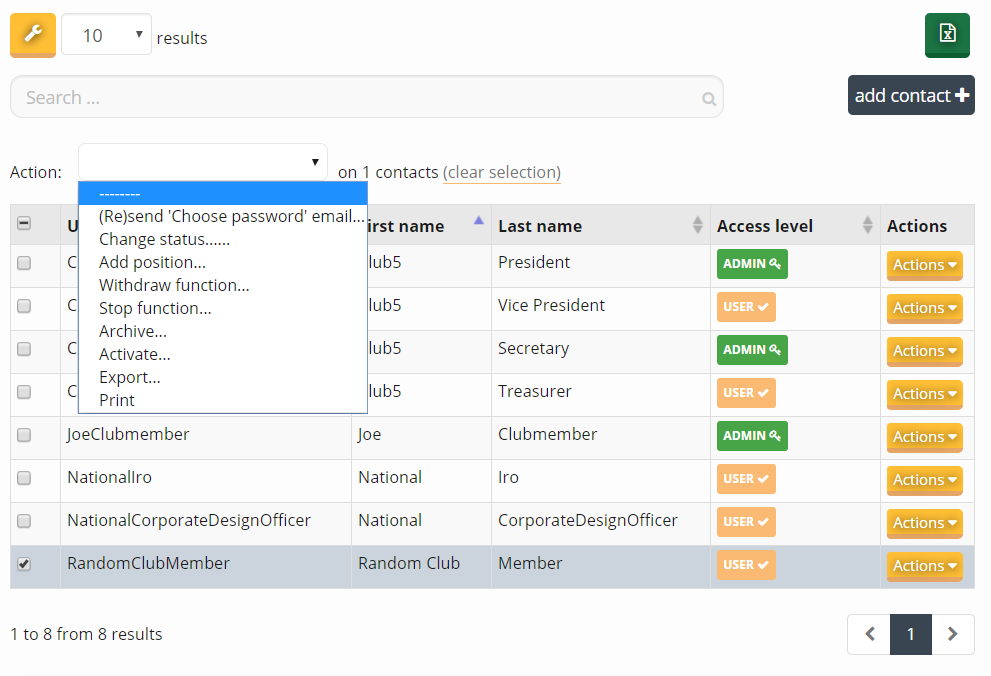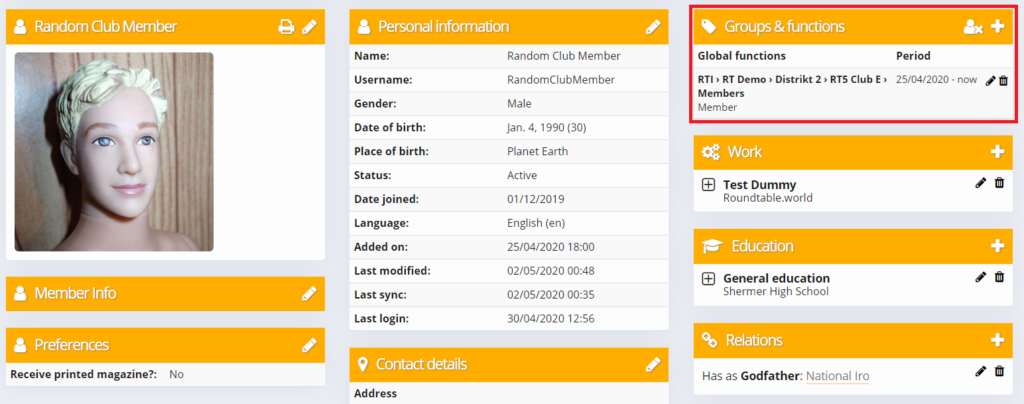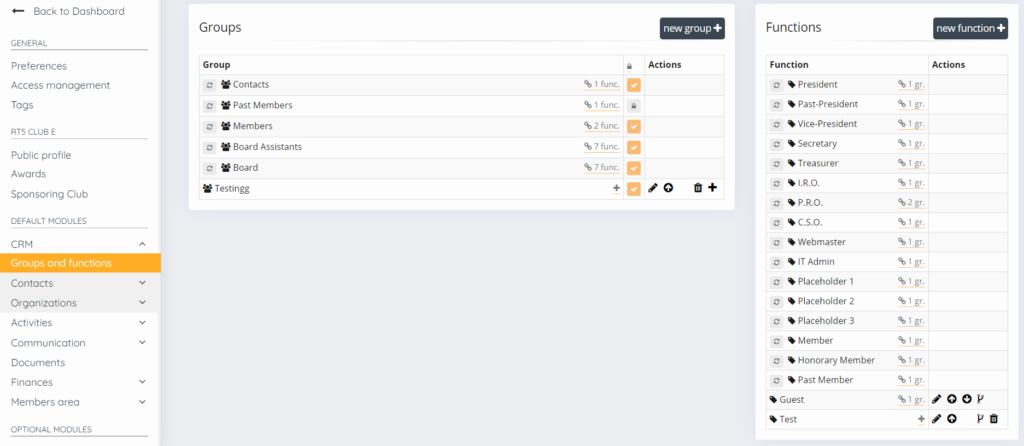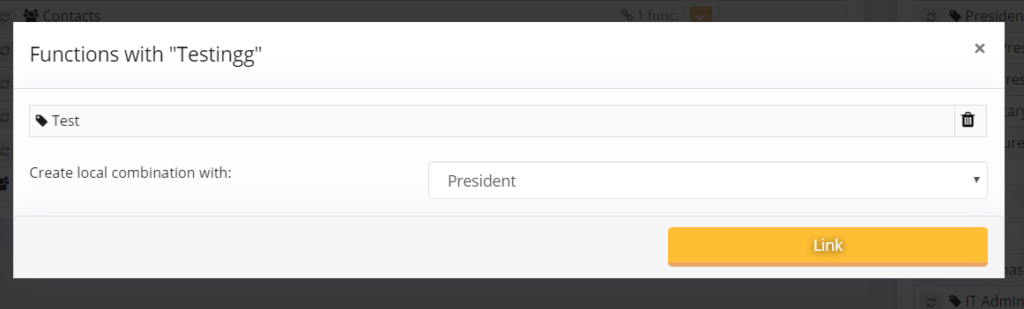Einleitung
RoundTableFamily.World ist in vielen Bereichen auf Gruppen und Ämter aufgebaut. Diese regeln, wer beispielsweise Login-Rechte hat und wer zu welchem Zeitpunkt weitere Zugriffsrechte erhält. Hier wird erklärt, wie man Gruppen oder Ämter / Funktionen erstellt, verwaltet oder ändert.
Es gibt es zwei Methoden, die verwendet werden können: Mit der einen können mehrere Mitglieder auf einmal mit wenigen Klicks geändert werden. Die andere besteht darin, dass jedes Benutzerprofil geöffnet und individuell geändert wird.
Tipp: Stelle sicher, dass das Amtsjahr bereits von einem nationalen Admin eingestellt und angelegt wurde. Es ist einfacher, Vorstandsfunktionen zuzuordnen, wenn bereits ein Beginn- und Ende-Datum hinterlegt worden ist.
Achtung! Ämter müssen auf der richtigen Ebene vergeben werden: Club Ämter auf Club-Ebene, Distriktsfunktionen auf Disktriktsebene, nationale Ämter auf nationaler Assoziationsebene.
Schnelle Verwaltung für viele Mitglieder
Gehe zu Mitgliederverwaltung > Kontakte und wähle die Checkbox neben dem Mitglied aus. Eine Liste von möglichen Aktionen ist nun verfügbar.
- Position hinzufügen. Neues Amt hinzufügen. Im Fenster das nach der Auswahl erscheint, kannst du das Amt angeben sowie das Start- und Enddatum vergeben.
- Amt entziehen. Ermöglicht die Löschung der vorhandenen Ämter. Vorsicht: Bitte beachte, dass bei dieser Auswahl alle ausgewählten Ämter, wenn sie mehrfach vorhanden sind, entfernt werden.
- Amt stoppen. Bei dieser Auswahl wird ein zusätzliches Enddatum festgelegt. Vorsicht: Bitte beachte, dass bei dieser Auswahl alle ausgewählten Ämter, wenn sie mehrfach vorhanden sind, verändert werden.
Änderungen auf Mitgliederebene
Öffne das jeweilige Mitgliederprofil und wähle die Box „Gruppen & Ämter“, siehe rote Box. Das + Symbol ermöglicht einen neuen Eintrag. Jeder Eintrag kann editiert oder gelöscht werden (Stift, Trashbox)
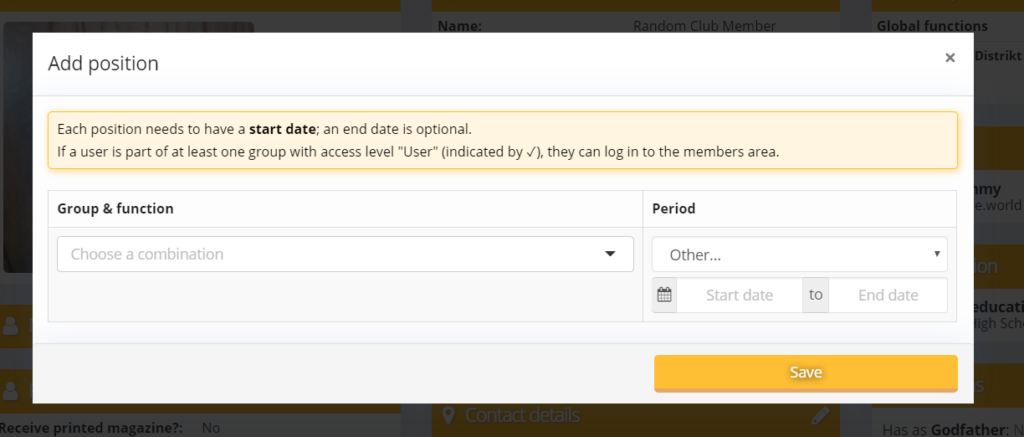
Um eine Funktion hinzuzufügen, klicke das + Symbol und wähle in dem sich öffnenden Fenster das Amt und das Amtsjahr aus der Dropdown Liste aus. Du kannst das Start- und Enddatum beliebig ändern. Ein Startdatum ist erforderlich, das Enddatum kann leergelassen werden, wenn das Amt oder die Funktion kein definiertes Enddatum hat (z.B. Club-Mitgliedschaft)
Dasselbe Fenster wird geöffnet, wenn du auf den Stift zum Editieren des Eintrags klickst und den Eintrag danach änderst. Achtung: Es gibt keine Einschränkung (Amt, Dauer)
Erstellung und Verwaltung neuer Gruppen
Es ist möglich, als Admin neue Gruppen und Ämter zu erstellen. Navigiere über das Admin-Menü über Einstellungen. Danach wähle Mitgliederverwaltung -> Gruppen & Ämter.
Wenn du ein neues Amt erstellen möchtest, klicke auf + neue Funktion. Im sich öffnenden Fenster kannst du das neue Amt angeben. Es wird am Ende der Liste angeführt.
- Bearbeiten des Amts klicke auf das Stiftsymbol
- Pfeile nach oben und unten verschiebe das Amt auf der Liste
- Zusammenführen ermöglicht die Kombination von zwei Ämtern in eines. Dies ist hilfreich, wenn du ein Amt verändern oder umbenennen möchtest, es aber in der Vergangenheit noch vorhanden sein soll.
- Plus Link (with text #. gr) zeigt, zu welcher Gruppe dieses Amt gehört
Damit neue Ämter auch sinnvoll verwendet werden, macht es Sinn, sie mit Gruppen zu verknüpfen. Über die Gruppe werden verschiedene Rechte vergeben wie z.B. das Recht sich auf RoundTableFamily.World anzumelden. Um eine neue Gruppe zu erstellen, wähle das + Neue Gruppe:
- Name der neuen Gruppe
- Untergruppe der Gruppe. Hier können nur benutzerdefinierte Gruppen zugewiesen werden.
- Zugriffsrechte. Bitte beachtet, dass ein Mitglied sich auch dann anmelden kann, wenn er eine andere Funktion mit Zugriffsrechten hat.
- Geheime Gruppe. Versteckt vor Mitgliedern, jedoch für Admins sichtbar
Sobald die Gruppe erstellt wurde, kannst du folgende Optionen: bearbeiten (Stift), nach oben oder unten sortieren (Pfeile), löschen (Trash), Untergruppen erstellen (Plus). Ein kleines Plus oder Link #. gr. text zeigt welche Gruppen mit welchen Ämtern verknüpft sind..
In dem sich öffnenden Fenster können die Funktion ausgewählt werden, danach auf Verknüpfung klicken. Um eine zuvor verknüpfte Funktion wieder zu entfernen, klicke das Trash-Symbol. Standard-Ämter (z. B. PräsidentIn, um eines zu nennen) kann mit jeder Gruppe verknüpft werden.
This post is also available in:  English (Englisch)
English (Englisch) Nederlands (Niederländisch)
Nederlands (Niederländisch) Français (Französisch)
Français (Französisch) Svenska (Schwedisch)
Svenska (Schwedisch)